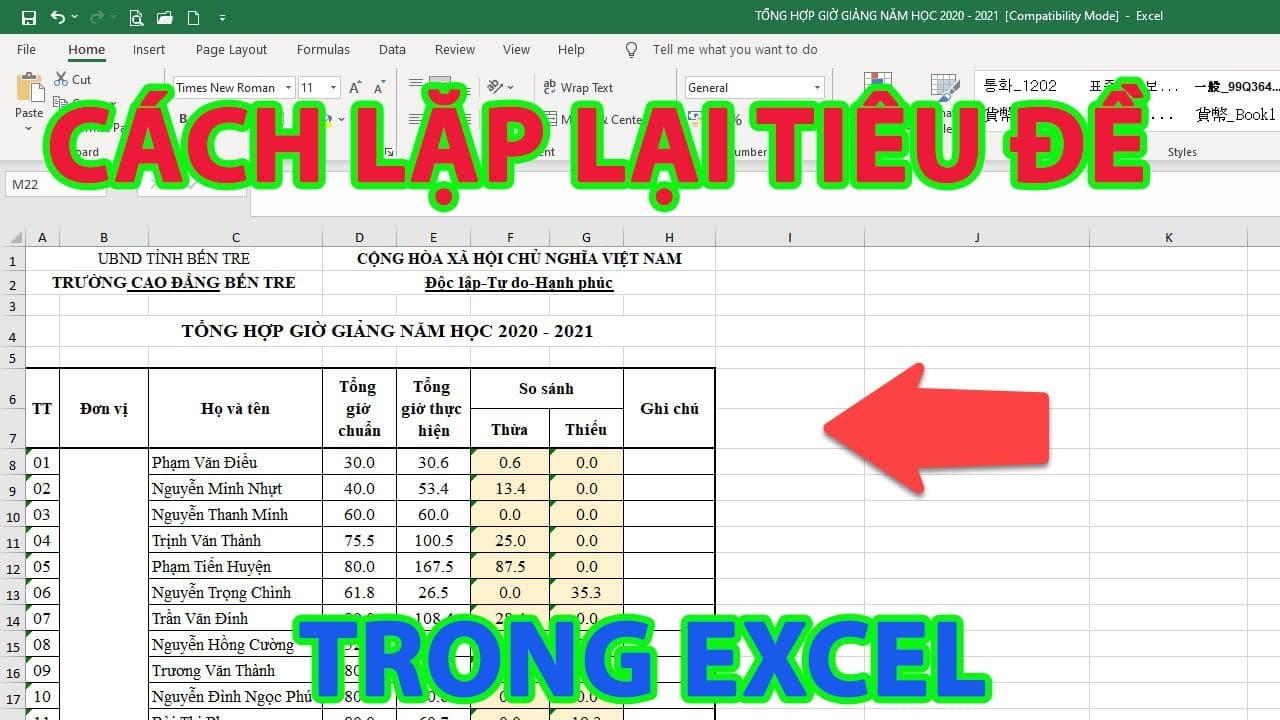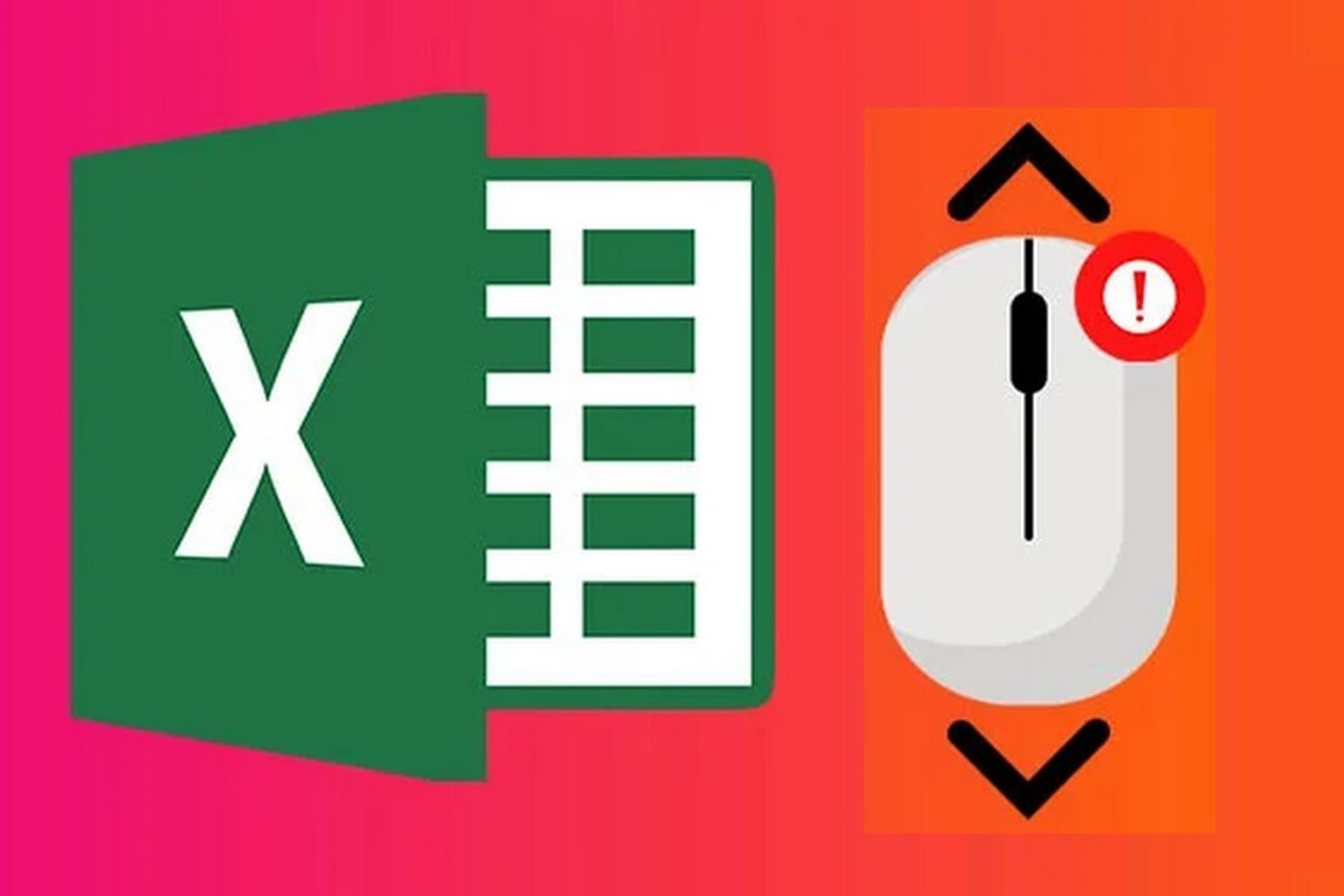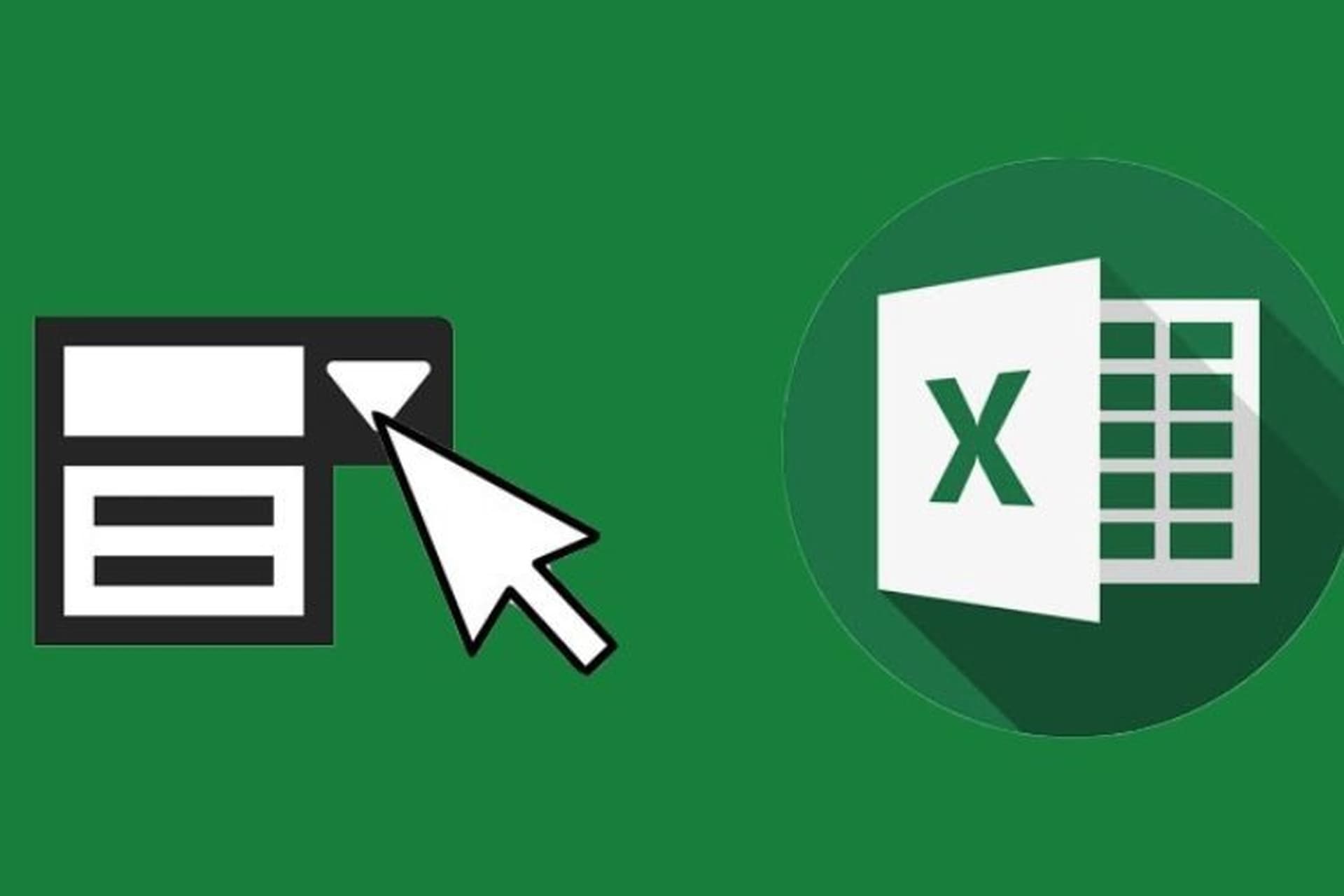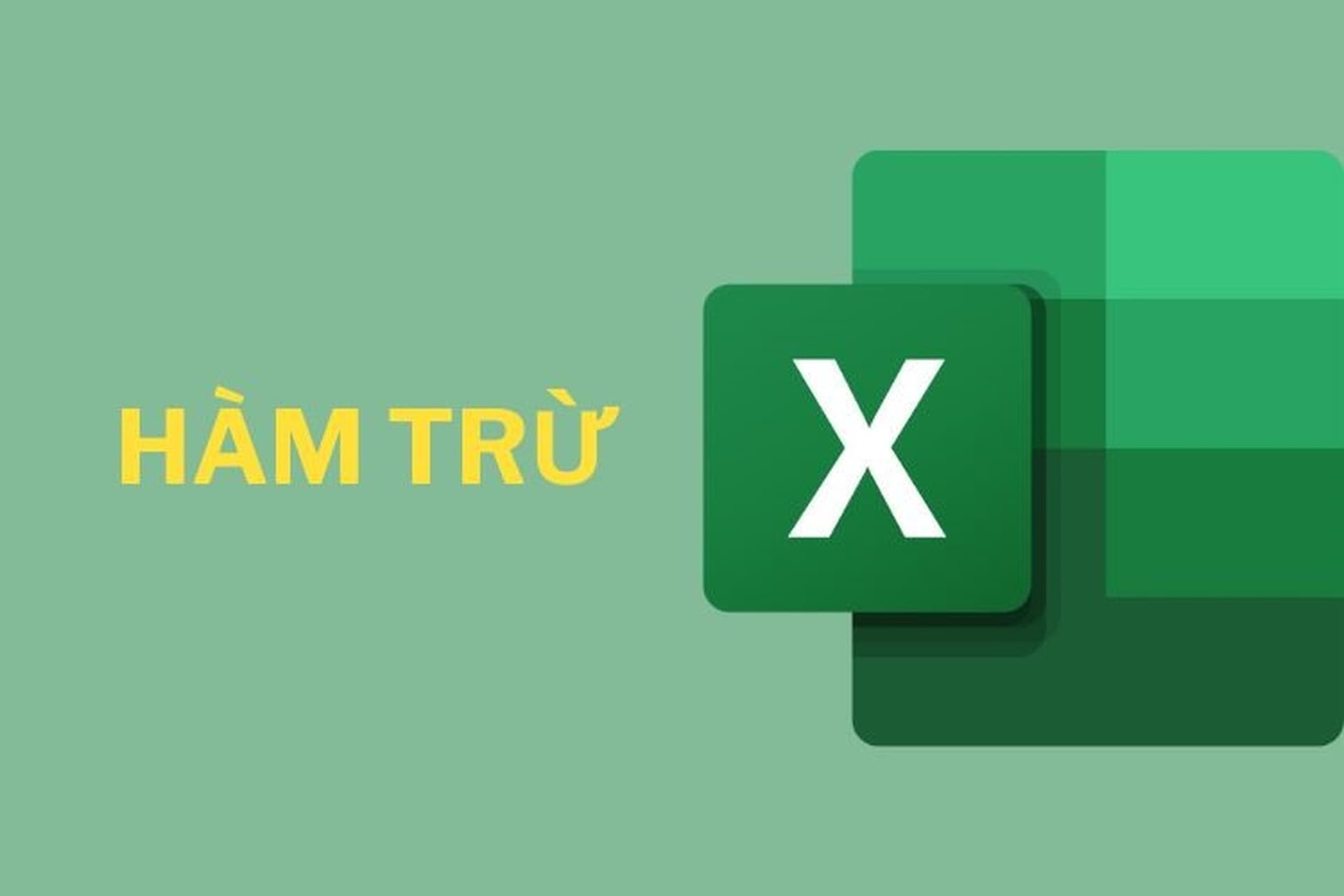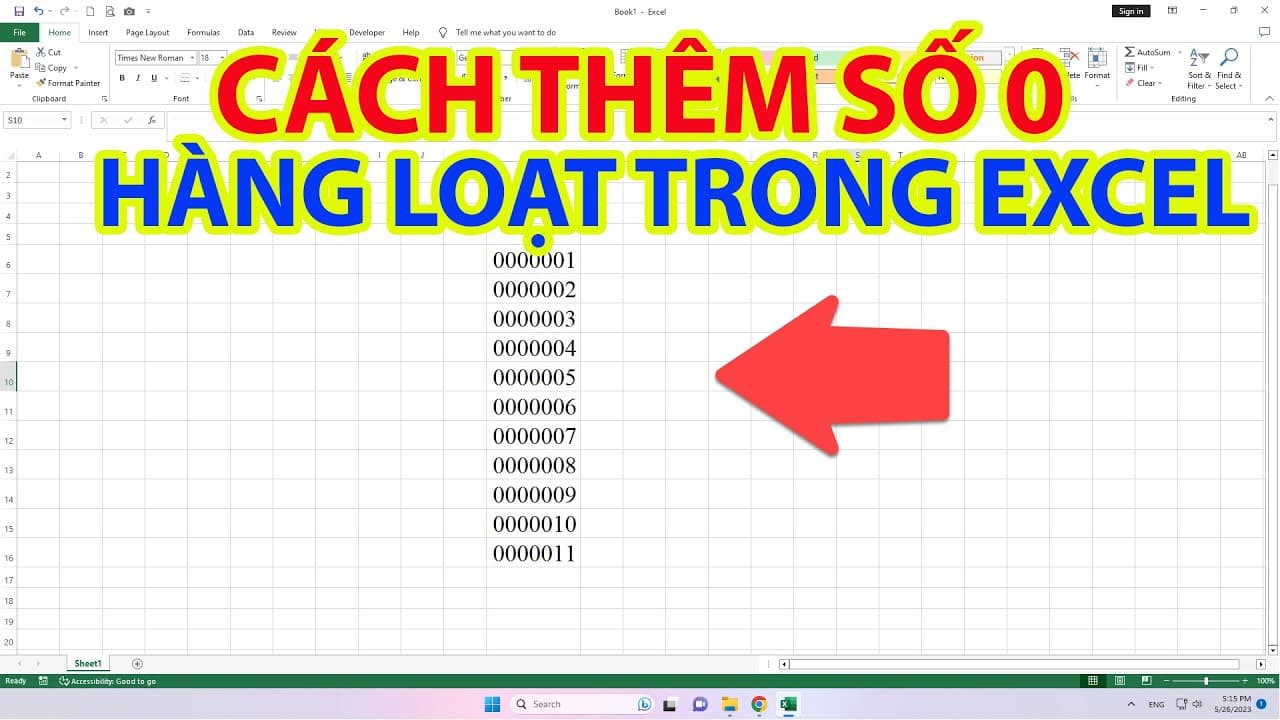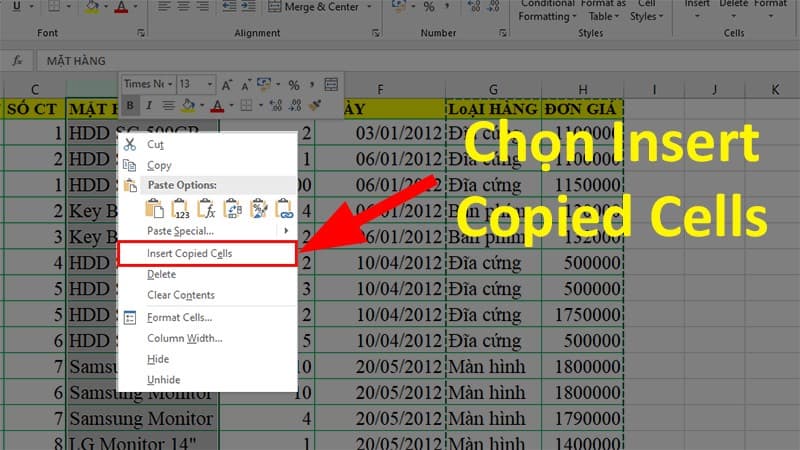Cách chuyển Excel sang PDF là thao tác đang được rất nhiều người dùng quan tâm ở thời điểm hiện tại. Có rất nhiều cách chuyển đổi online và offline cực kỳ đơn giản mà bạn có thể áp dụng. Chi tiết hướng dẫn cho từng cách làm sẽ có ngay trong bài viết dưới đây.
Cách chuyển Excel sang PDF trực tiếp trên máy tính
Đầu tiên là cách chuyển Excel sang PDF trực tiếp trên máy tính sẽ được thực hiện theo các bước sau đây:
Bước 1: Mở file Excel và nhấn vào tab File ở góc trên cùng màn hình
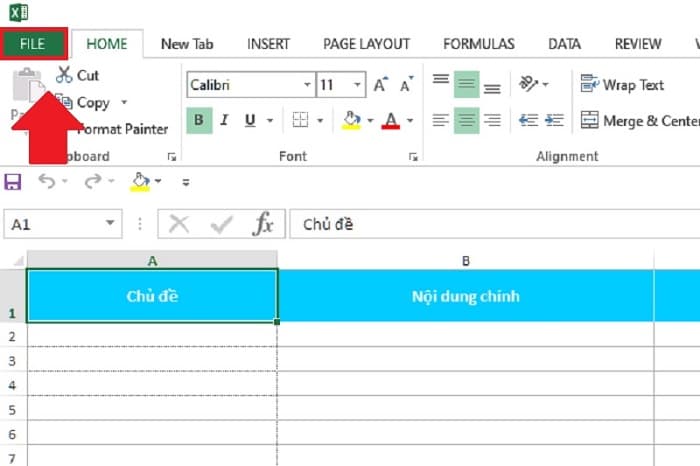
Cách chuyển Excel sang PDF trực tiếp trên máy tính
Bước 2: Ở mục Save as bạn hãy nhấn vào Browse
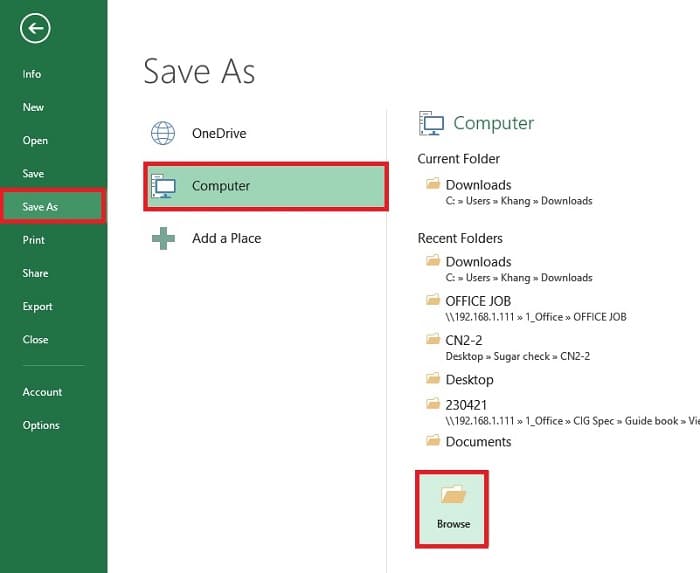
Ở mục Save as bạn hãy nhấn vào Browse
Bước 3: Ở mục Save as Type hãy chọn PDF rồi nhấn vào nút Save.
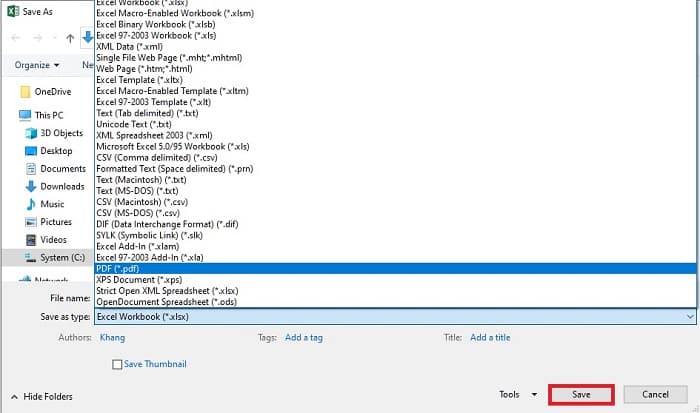
Ở mục Save as Type hãy chọn PDF rồi nhấn vào nút Save
Cách chuyển Excel sang PDF bằng Small PDF
Ngoài ra thì bạn cũng có thể áp dụng cách chuyển Excel sang PDF online bằng phần mềm Small PDF theo hướng dẫn sau đây:
Bước 1: Truy cập vào đường link Small PDF và nhấn vào Choose File và tải lên tài liệu mà bạn muốn chuyển đổi
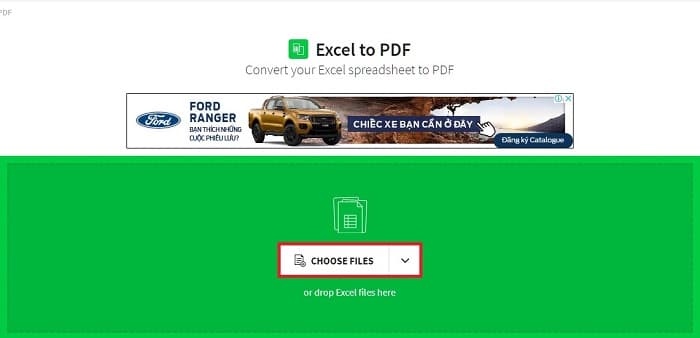
Cách chuyển Excel sang PDF bằng Small PDF
Bước 2: Phần mềm sẽ tự động chuyển đổi file Excel của bạn sang PDF. Sau khi chuyển đổi xong thì bạn có thể nhấn vào ô Download để tải file về máy tính.
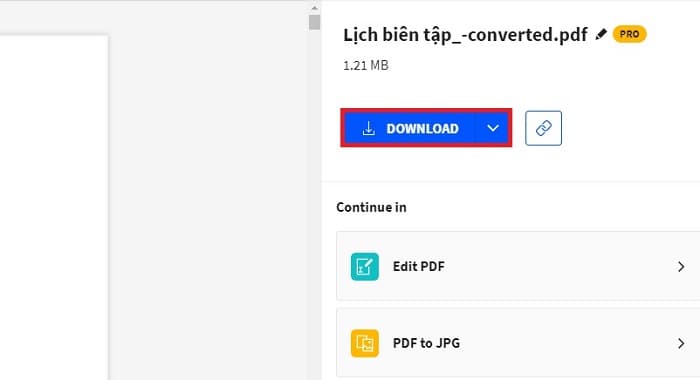
Phần mềm sẽ tự động chuyển đổi file Excel của bạn sang PDF
Cách chuyển Excel sang PDF bằng PDF Candy
Tiếp theo là cách chuyển Excel sang PDF bằng phần mềm Candy bằng các bước cụ thể sau:
Bước 1: Truy cập vào đường link Candy và nhấn vào ô Thêm tập tin và tải lên file Excel mà bạn muốn chuyển đổi
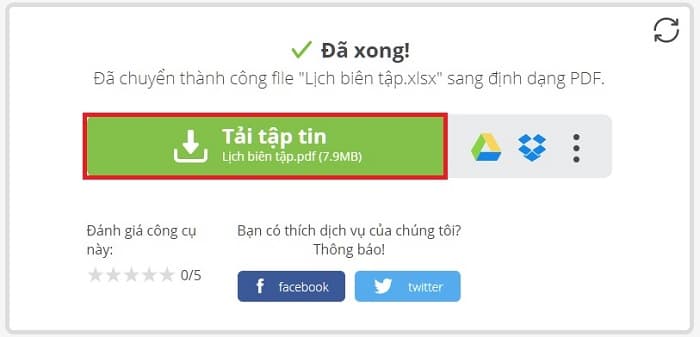
Cách chuyển Excel sang PDF bằng PDF Candy
Bước 2: Quá trình chuyển đổi sẽ diễn ra
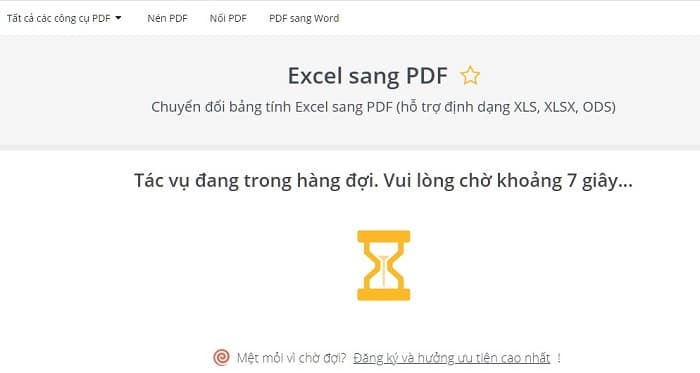
Quá trình chuyển đổi sẽ diễn ra
Bước 3: Sau khi chuyển đổi xong bạn hãy nhấn vào ô Tải tập tin để tải file về
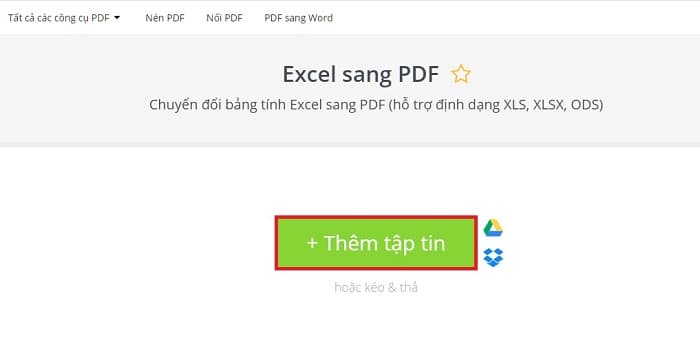
Sau khi chuyển đổi xong bạn hãy nhấn vào ô Tải tập tin để tải file về
Cách chuyển Excel sang PDF bằng ilovePDF
Tương tự cách chuyển Excel sang PDF bằng ilovePDF sẽ được thực hiện theo các bước sau:
Bước 1: Truy cập vào đường link ilovePDF và nhấn vào Choose Excel file để tải tập tin lên
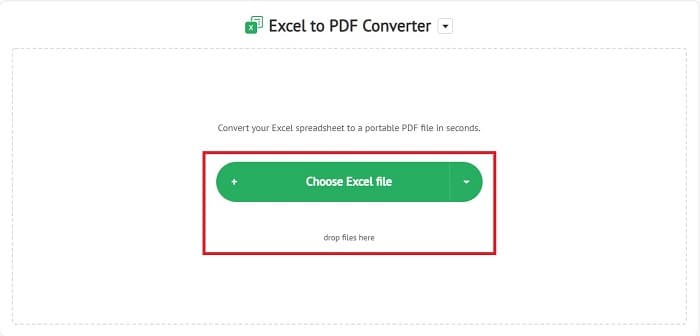
Cách chuyển Excel sang PDF bằng ilovePDF
Bước 2: Nhấn vào ô Download để tải file Excel
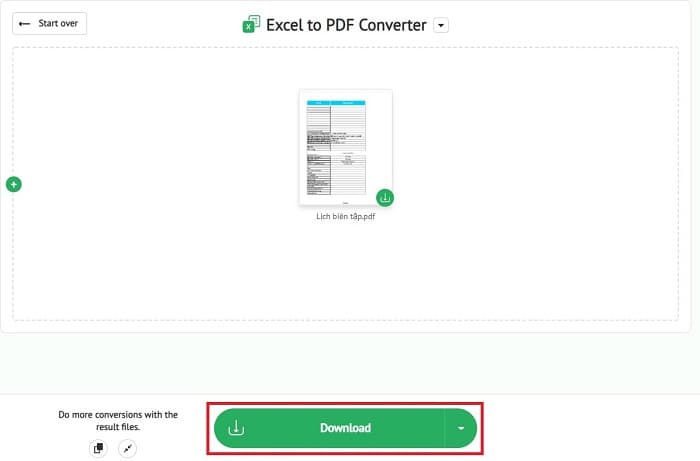
Nhấn vào ô Download để tải file Excel
Những cách chuyển Excel sang PDF đã được hướng dẫn cực chi tiết trong bài viết trên. Hy vọng với những chia sẻ này sẽ giúp bạn có được thêm những kiến thức cần thiết khi sử dụng phần mềm này nhé.